So öffnen Sie Ports auf einem Asus -Router? Wir machen Ports von Ports

- 826
- 246
- Thalea Steidl
So öffnen Sie Ports auf einem Asus -Router? Wir machen Ports von Ports
Das Thema des Öffnens von Ports auf Routern ist sehr beliebt und nicht nur für ASUS -Router. In diesem Artikel werden wir ausführlich berücksichtigen, wie die Ports speziell für ASUS -Router geöffnet werden können, und im Laufe der Zeit werde ich solche Anweisungen für Geräte anderer Unternehmen definitiv vorbereiten. In meinen eigenen Worten werde ich Ihnen zunächst sagen, was die Ports auf dem Router sind, warum sie öffnen (werfen) und wie man es auf Asus -Routern macht. Diese Anweisung eignet sich für alle ASUS-Modelle, wie z. D. Ich werde auf dem Beispiel von RT-N12+zeigen, aber da das Bedienfeld fast gleich ist, wird alles klar sein.
Hier haben wir einen Router, das Internet ist damit verbunden. Dies bedeutet, dass nur der Router eine externe IP -Adresse hat, die aus dem Internet behandelt werden kann. Und Computer und andere Anleihen, die mit dem Router verbunden sind, erhalten bereits interne IP -Adressen. Es stellt sich heraus, dass wir, wenn Sie sich einer externen IP -Adresse wenden, keinen einzigen Computer erreichen können, wenn er über einen Router angeschlossen ist. Dazu müssen Sie Ports von Ports durchführen. Wir erstellen eine Regel in den Router -Einstellungen, in der alle Pakete, die sich für einen bestimmten Port entscheiden.
Wofür ist das? Dies ist für verschiedene Programme erforderlich, die eingehende Verbindungen aus dem Internet erhalten: DC ++, verschiedene Torrent -Kunden, FTP -Server, auch Ports von Ports IP -Kameras oder für einige Spiele. Einige Programme können die Ports auf dem Router mithilfe der UPNP -Technologie öffnen, die die meisten modernen Programme durchführen, wenn der Router dies zulässt (wenn es UPNP -Unterstützung gibt). Aber alles genau gibt es Fälle, in denen es notwendig ist, die Ports manuell zu öffnen.
Das Thema mit diesen Ports ist etwas verwirrend, aber wenn Sie irgendwo in den Anweisungen für ein Programm oder in einem Artikel auf Informationen gestoßen sind, die Sie für die Arbeit eines bestimmten Programms oder eines bestimmten Programms und Sie eröffnen müssen, müssen Sie Ports eröffnen Haben Sie einen Asus -Router, dann machen Sie einfach alles gemäß den Anweisungen, und Sie werden Erfolg haben.
Wir werden nach diesem Schema einrichten:
- Wir werden in den Einstellungen des Routers eine statische IP -Adresse für einen Computer zuweisen.
- Öffnen Sie den rechten Port am Asus -Router.
Wir setzen eine statische IP für einen Computer in den ASUS -Router -Einstellungen ein
Auf dem Router namens DHCP gibt es einen so nützlichen Service. Es gibt jedem Gerät automatisch eine interne IP -Adresse, wenn Sie eine Verbindung zu einem Router herstellen. Tatsache ist jedoch, dass Sie einen Computer benötigen, um den Port zu öffnen (für den normalen Betrieb der Umleitung), um eine statische IP -Adresse zu haben, die sich nach dem Herunterfahren/Einschalten des Computers oder nach dem Neustart des Routers nicht ändert. Daher werden wir DHCP nach unserem Computer (für den wir einen Port des Ports erstellen) "fragen", um eine statische IP zu reservieren und ihn jedes Mal herauszugeben.
Gehen Sie zu den Einstellungen Ihres ASUS -Routers. Sie können dies entweder nach detaillierten Anweisungen oder einfach durch Eingeben der Browseradresse 192 tun.168.1.1 und den Namen des Benutzers und des Kennworts angeben.
Gehen Sie zu den Registerkarteneinstellungen Das lokale Netzwerk, Und wählen Sie von oben DHCP -Server. In der Nähe des Punktes Schalten Sie den Termin manuell ein Installieren Ja. Unten in der Liste wo MAC-Adresse Wählen Sie einen Computer aus, für den wir eine statische IP zuweisen werden. Wenn der Computer angeschlossen ist, wählen Sie ihn einfach in der Drop -Down -Liste aus. Fokus auf den Namen des Computers. Die IP -Adresse wird automatisch festgelegt, Sie können sie verlassen oder eine andere festlegen (z. B. wie meine). Dann klicken Sie einfach auf die Schaltfläche Hinzufügen, und drücke Anwenden. Hier ist ein Screenshot für Klarheit:

Der Router wird neu gestartet und die statische IP wird Ihrem Computer zugewiesen.
Öffnen Sie den Port auf dem Asus -Router
Sie müssen wissen, welcher Port zum Umleiten ist. Dies muss nun in den Einstellungen unseres ASUS angegeben werden. Wenn Sie sich die Frage des Öffnens von Ports gefragt haben, dann denke ich, dass Sie wissen, welchen Port Sie benötigen. Sie können den Bereich der Ports öffnen "von und zu" ". Wenn überhaupt, gehen Sie zu den Programmeinstellungen und suchen Sie nach einem Port.
Hier zum Beispiel ein Screenshot der Verbindung aus dem µTorrent -Programm:
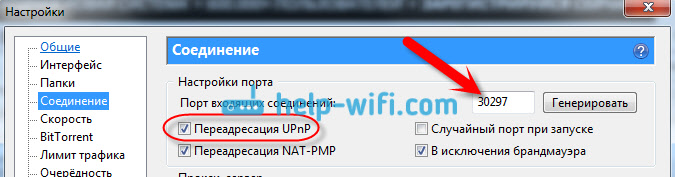
Sehen Sie, der Port ist dort angegeben (er muss auf dem Router geöffnet werden). Und ich habe auch hervorgehoben UPNP -Weiterleitung, Dies ist die Einstellung der Portabtastung, die in diesem Programm übrigens großartig funktioniert. Ich habe dies zum Beispiel gezeigt, Sie haben möglicherweise einen völlig anderen Fall mit einem anderen Programm oder einem Netzwerkgerät.
Kommen wir näher an das Geschäft heran. In den Einstellungen des Routers gehen wir also zur Registerkarte Internet - Anschluss umleiten. Wir setzen es Ja in der Nähe des Punktes Hafenreduzierung einschalten.
Achten Sie auf zwei Punkte: Liste der ausgewählten Server, Und Liste der ausgewählten Spiele. Dort können Sie die beliebtesten Server und Spiele auswählen, für die die Einstellungen automatisch angezeigt werden. Zum Beispiel: FTP, BitTorrent, Telnet -Server, Fingerserver, Age of Empires, Counter Strike, Warcraft III, WOW usw. D.
Dann füllen wir die folgenden Felder aus:
- Dienstname - Sie können den Namen des Programms festlegen, für das Sie den Port öffnen.
- Der Bereich der Ports - Hier setzen wir den Port selbst, wenn er allein ist, wie mein Beispiel. Wenn Sie die Reichweite festlegen möchten, stellen wir den Dickdarm wie folgt durch: 30297: 30597.
- Lokale IP -Adresse - Wir wählen aus der IP -Liste aus, die wir zu unserem Computer angeeignet haben.
- Lokaler Hafen - Hier geben wir den Port auf dem Computer an, zu dem umgeleitet wurde. In der Regel ist dies der gleiche Port wie im Feld "Port Range".
- Protokoll - Wir wählen ein Protokoll aus der Liste aus, mit der der Router umgeleitet wird.
Drücken Sie den Knopf Hinzufügen Und Anwenden.
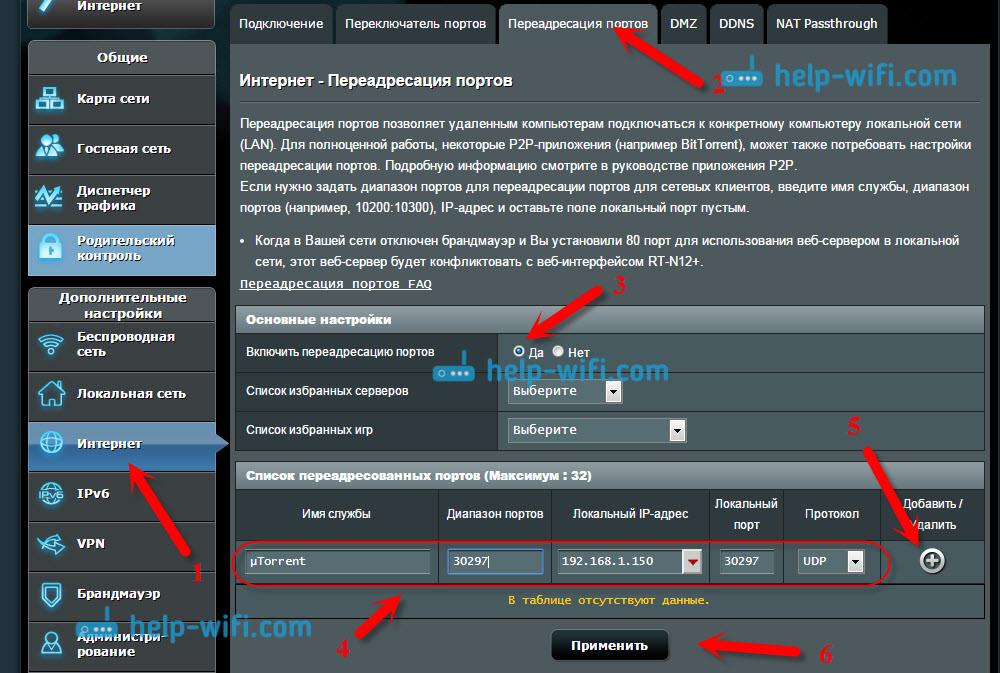
Das ist alles. Nachdem Sie die Einstellungen aufrechterhalten und den Router neu gestartet haben, sollte alles verdienen. Nun werden alle Verbindungen, die an den von uns angegebenen Port gerichtet werden, vom Router zum Computer umgeleitet. Sie können neue Ports öffnen oder alte Regeln löschen.
Wenn nach der Einstellung nichts funktioniert, überprüfen Sie die angegebenen Parameter erneut und versuchen Sie dann, das Antivirus und/oder die Firewall auszuschalten. Sie blockieren solche Verbindungen sehr gern.
Wenn es Fragen zum Thema des Artikels gibt, stellen Sie sie in den Kommentaren und vergessen Sie nicht, nützliche Informationen zu teilen :)
- « Linksys E1200 - Überprüfung, Merkmale und Bewertungen zum Router
- So gehen Sie zu den Linksys Router -Einstellungen? Auf dem Beispiel von Linksys E1200 »

